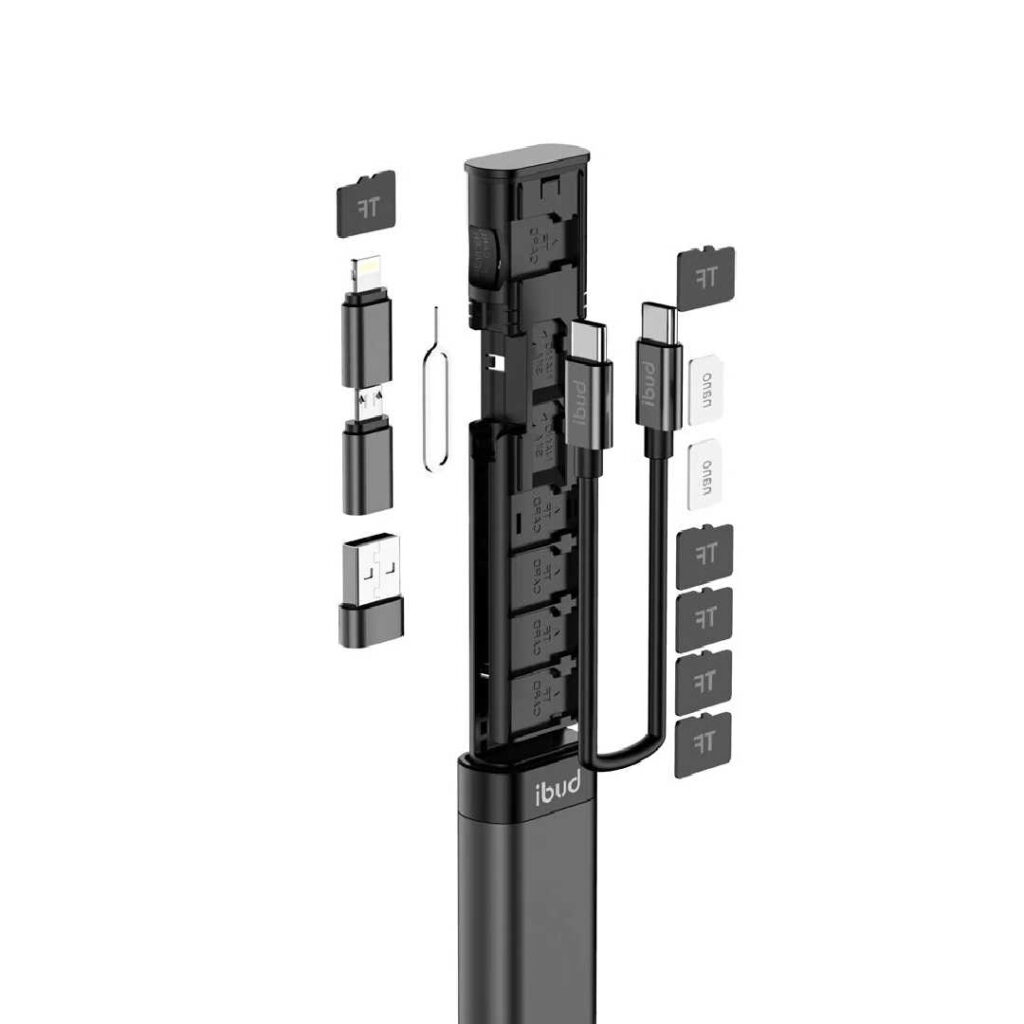יותר ויותר מהפעולות היומיומיות של אנשים במחשב מושקעות באינטרנט בימים אלה ולא ביישומים על שולחן העבודה. עם כל כך הרבה זמן עכשיו בילה בדפדפן זה כמעט הפך להיות חשוב יותר כי יש לך דפדפן מהיר ולא מחשב מהיר.
כך ניתן להמשיך מכמה אחרים שנכתבו המתמקדים כיצד לייעל דפדפני מחשב אחרים. מאמרים אלה מתמקדים בהגדרות הדפדפן הטובות ביותר עבור Internet Explorer כדי לסייע לך להפיק ממנו את המרב.
מיטוב Internet Explorer:
קבל את הגירסה העדכנית ביותר של Internet Explorer.
מיטוב1: נקה נתונים המאוחסנים במטמון ב- Internet Explorer:
1. פתח את Internet Explorer 8.
2. לחץ על בטיחות ולאחר מכן לחץ על מחק היסטוריית גלישה.
3. באזור מחיקת היסטוריית גלישה, לחץ על מחק.
מיטוב 2: הפעלת Internet Explorer במצב "ללא הרחבות"
1. לחץ על התחל ולאחר מכן הקלד Internet Explorer בתיבה התחל חיפוש.
2. לחץ על Internet Explorer (ללא הרחבות). Internet Explorer נפתח ללא הרחבות, סרגלי כלים או יישומי Plug-in.
3. בדוק את Internet Explorer כדי לוודא שהוא פועל כראוי
מיטובים אחרים:
1. לביצועים איטיים: אם הכרטיסיות נטענות לאט מאוד, רישום מחדש של קובץ DLL יכול לעזור. פתח את שורת הפקודה, הקלד regsvr32 actxprxy.dll והזן אותה.
2. קבל זמני טעינה מהירים יותר של דפים: פתח את Internet Explorer, עבור אל כלים > אפשרויות אינטרנט. בכרטיסיה "כללי" בחלון, הגדר את דף הבית כ- "אודות: ריק" אשר יכול לחסוך זמן רב בעת אתחול המחשב. בכרטיסיה "מתקדם" -"מולטימדיה", למחוק "אפשר שינוי גודל תמונה אוטומטי" אשר יכול לשחרר את העומס של IE. וב"גלישה", ת מחק את "בדוק באופן אוטומטי אם קיימים עדכונים של Internet Explorer"
3. נקה מטמון ומחק קבצי Cookie:
– פתח את Internet Explorer, עבור אל כלים > אפשרויות אינטרנט
– תחת היסטוריית גלישה, לחץ על "מחק…"
– שים סימן ביקורת לצד תיבות הדו-שיח "קבצי אינטרנט זמניים" ו"עוגיות". (הערה: ייתכן שתעדיף להציב סימן ביקורת גם בתיבות הדו-שיח האחרות.)
– לחץ על כפתור "מחק".
– לחץ על "אישור".
4. הפוך את האפשרות "כל ביקור בדף לזמין":
– פתח חלון Internet Explorer חדש.
– בתפריט כלים, לחץ על "אפשרויות אינטרנט".
– בכרטיסיה כללי, לחץ על "הגדרות" תחת היסטוריית הגלישה.
– תחת קבצי אינטרנט זמניים, לחץ על האפשרות "בכל פעם שאני מבקר בדף אינטרנט".
– לחץ על החץ למעלה בשטח הדיסק כדי להשתמש באפשרות עבור ההגדרה המרבית. (הערה: הגדרה מומלצת: 50-250MB)
– לחץ על כפתור "אישור".
– לחץ על "אישור" שוב כדי לסגור את החלון אפשרויות אינטרנט.
אנו מקווים טיפים אלה לעזור לך לקבל חוויית גלישה טובה יותר.